Mi agradecimiento a Maria Jose, por invitarme traducir su
tutorial
Este tutorial, no está permitido copiarlo en otros sitios, así como mi traducción sin consentimiento de su autora
Mi traducción esta realizada desde PSP X9, pero puedes
realizarla desde otra versión PSP. No obstante, el resultado puede variar
ligeramente, dependiendo de la versión PSP que utilices
Recuerda: Los materiales utilizados son propiedad de sus
respectivos autores, no los puedes compartir sin su consentimiento.
Gracias a ell@s por sus creaciones y tubes.
**Para ver las capturas, ampliadas, solo haz clik en la imagen
y automáticamente se abrirá a un tamaño mayor.
Después solo tienes que cerrar (X) en la ampliación, para volver al tutorial
Materiales:
1 Tube principal, mujer, de Luz Cristisna (3882-luzcristina)
Gracias
1 Tube difuminado,
paisaje, de Luz Cristina (5327-luzcristina) Gracias
2 Selecciones, de
MJ
2 Máscaras, de MJ
1 Deco, de MJ (decoball_mj)
**
Guarda las selecciones, en la carpeta Selecciones, predeterminada en tu PSP
Filtros utilizados:
**Los filtros marcados con (*)
están importados a Unlimited 2.0
Colores
1º Plano #0b0e55
2º Plano #f25f11
3º- #1d628b
4º- #d79f9d
1.- Abre una imagen nueva, transparente, de 1000 x 700 pix
2.- Complementos… Mehdi… Wavy Lab
1: #f25f11/ 2: #0b0e55/ 3: #236588/ 4: #d99f9d
3.- Efectos de Imagen… Mosaico integrado (Ajustes:
Predeterminadas/ Transicion 100)
4.- Ajustar… Desenfocar… Desenfoque gaussiano (25)
5.- Efectos Geometricos… Sesgar
6.- Efectos de Bordes… Realzar mas
7.- Complementos… Tramages… Wee Scratches...(128)
Imagen… Espejo… Espejo Vertical
8.- Forma el siguiente gradiente Radial (yo lo hice en 1º
plano):
9.- Capas… Nueva capa de trama
Pinta esta capa con el gradiente
10.- Ajustar… Desenfocar… Desenfoque gaussiano (50)
Selecciones… Seleccionar todo
11.- Editar… Copiar y Pegar, en la selección, el tube
difuminado
Selecciones… ANULAR SELECCION
12.- Capas… Nueva capa de mascara, a partir de una imagen (mask_diagonal_mj)
Capas… Fusionar… Fusionar grupo
13.- Complementos… MuRa's Seamless… Emboss at Alpha (ajustes
predeterminados)
14.- Efectos de Distorsion… Distorsion de la lente
15.- Selecciones… Cargar selección, desde disco (talitha_mj)
16.- Capas… Nueva capa de trama
Capas… Organizar… Bajar
17.- Editar… Copiar y Pegar, en la selección, el tube difuminado
18.- Situate sobre la capa Grupo Trama 2 (la de arriba)
Capas… Fusionar… Fusionar hacia abajo
Selecciones… ANULAR SELECCION
19.- Imagen… Cambiar tamaño, de esta capa, a 90%
20.- Efectos 3D… Sombra (-7/ -20/ 60/ 30/#Negro)
21.- Selecciones… Cargar selección, desde disco
(talitha_1_mj) Mismos ajustes anteriores
22.- Capas… Nueva capa de trama
Pinta esta capa con el gradiente
23.- Ajustar… Desenfocar… Desenfoque gaussiano (25)
24.- Complementos… Tramages… Wee Scratches (ajuste predeterminado: 255)
MANTÉN LA SELECCIÓN ACTIVA
25.- Complementos…. MuRa's Meister… Perspective Tiling
26.- Ajustar… Nitidez… Enfocar mas
Selecciones…ANULAR SELECCIÓN
Efectos 3D… Sombra (10/ 10/ 50/ 5/ #Negro)
Capas… Organizar… Bajar
27.- Activa la herramienta Selección (K en el teclado) y
ajusta como en la siguiente captura
28.- Capas… Nueva capa de trama
Pinta esta capa, con el color 2 (Opacidad 80%)
29.- Capas… Nueva capa de máscara, a partir de una imagen (rawpixel_topballs_mj)
Capas… Fusionar… Fusionar grupo
30.- Complementos… MuRa's Seamless… Emboss at Alpha (ajustes predeterminados)
Cambia el modo de capa a Pantalla
31.- Editar…. Copiar y Pegar, en nueva capa el deco
(decoballa_mj)
Capas… Organizar… Traer al frente
Cambia el modo de capa a Pantalla
32.- Editar… Copiar y Pegar, en una capa nueva, el tube
principal
Situalo como en la imagen final y aplica una sombra a tu gusto
Organiza las capas así:
BORDES
33.- Imagen… Añadir bordes, simétrico, de 1 pix, en el color
oscuro (1)
Imagen… Añadir bordes, simétrico, de 3 pix, en el color
claro (2)
Imagen… Añadir bordes, simétrico, de 1 pix, en el color
oscuro (1)
34.- Selecciones… Seleccionar todo
Editar… COPIAR
Imagen… Añadir bordes, simétrico, de 50 pix, en color blanco
35.- Selecciones… Invertir
Editar… Pegar, en la selección, la imagen copiada en el paso
anterior
36.- Ajustar… Desenfocar… Desenfoque de movimiento
37.- Efectos de Reflexion… Espejo giratorio (180)
38.- Complementos… Graphics Plus… Vertical Mirror (Ajustes predeterminados: 128/
0)
39.- Ajustar… Nitidez… Enfocar mas
40.- Efectos 3D… Sombra (0/ 0/ 60/ 30/ #Negro)
Selecciones… Invertir
Aplica de nuevo la misma sombra
Selecciones… ANULAR SELECCION
Imagen… Añadir bordes, simétrico, de 1 pix, en el color oscuro
41.- En una capa nueva, agrega tu firma o marca de agua
Capas… Fusionar… Fusionar todo (Aplanar)
42.- Imagen… Cambiar tamaño, a 1000 pix de ancho
Mi ejemplo:
Mujer, de Franie Margot (woman_1323_franiemargot) Gracias
Difuminado, de Yedra (1135©Yedralina) Gracias
Original: Maria Jose – 27 May 2020
Traducción a español, de Yedralina© - 06 Jun 2020

Prohibida su distribución sin mi consentimiento y el de ©Maria
Jose
©2005-2020Yedralina©

















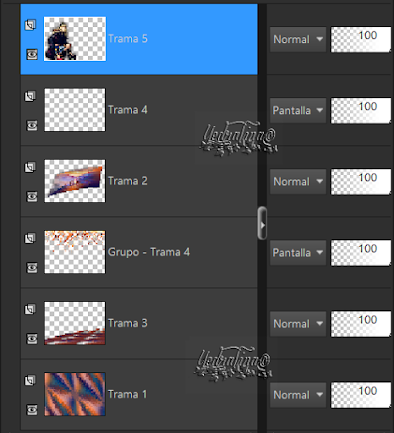


No hay comentarios:
Publicar un comentario